 tutorial komputer
tutorial komputer
 pengetahuan komputer
pengetahuan komputer
 Cara Memilih Kad Grafik yang sesuai untuk keperluan anda
Cara Memilih Kad Grafik yang sesuai untuk keperluan anda
Cara Memilih Kad Grafik yang sesuai untuk keperluan anda
Aug 01, 2025 am 07:28 AMTentukan kes penggunaan anda: untuk permainan, pilih berdasarkan resolusi (1080p: RTX 4060/RX 7600; 1440P: RTX 4070/RX 7800 XT; 4K: RTX 4080/RX 7900 XTX); Untuk penciptaan kandungan, mengutamakan VRAM dan CUDA/NVENC (RTX 4070 Ti); Untuk kegunaan umum, grafik bersepadu cukup; Untuk AI/ml, pilih VRAM tinggi (RTX 3090/4090 atau RTX 6000 ADA). 2. Pastikan keserasian sistem: Sahkan watt dan penyambung PSU (misalnya, 850W untuk RTX 4090), pelepasan kes untuk kad panjang, baki CPU untuk mengelakkan kesesakan (misalnya, RTX 4070 dengan Ryzen 5 7600/i5-13600K), dan keserasian PCIe (GPU moden adalah serasi). 3. Menilai prestasi setiap dolar: berunding dengan tanda aras dari TechPowerUp, perkakasan Tom, Guru3D; Pertimbangkan kad gen sebelumnya seperti RTX 3080 atau RX 6800 XT untuk nilai yang lebih baik; Menilai sokongan pemandu dan umur panjang, dengan NVIDIA yang mengetuai aplikasi profesional dan AI. 4. Bandingkan Jenama: Nvidia menawarkan pengesanan sinar yang unggul, DLSS, dan alat kreatif/AI (RTX 40-Series); AMD memberikan nilai yang lebih baik dalam julat pertengahan hingga tinggi dengan prestasi yang kukuh setiap dolar dan lebih banyak VRAM dalam beberapa model (siri RX 7000); Intel Arc bersaing untuk permainan 1080p Bajet (A750), dengan peningkatan pemandu dan pengekodan AV1 yang kuat. Akhirnya, sepadan dengan GPU dengan keperluan sebenar anda, mengimbangi prestasi, anggaran, dan keserasian sistem untuk membuat pilihan yang tidak menyesal.

Memilih kad grafik yang betul boleh berasa sangat menggembirakan dengan begitu banyak pilihan dan istilah teknikal. Tetapi apabila anda memahami keperluan sebenar anda dan faktor utama yang penting, keputusan menjadi lebih jelas. Ia bukan tentang mendapatkan kad yang paling mahal -ini mengenai mendapatkan yang sesuai dengan kes penggunaan, anggaran, dan sistem anda.
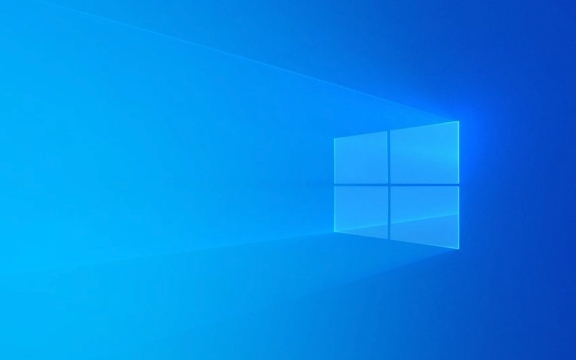
Inilah cara membuat pilihan yang tepat.
1. Ketahui apa yang anda akan gunakan untuknya
Penggunaan anda adalah faktor terbesar dalam menentukan GPU yang akan dibeli.

-
Permainan : Jika anda bermain permainan, resolusi sasaran dan kadar bingkai paling banyak.
- Permainan 1080p : Kad pertengahan seperti NVIDIA RTX 4060 atau AMD RX 7600 adalah mencukupi.
- Permainan 1440p : Pergi untuk RTX 4070 atau RX 7800 XT untuk prestasi lancar.
- Permainan 4K : Anda akan mahukan RTX 4080, RX 7900 XTX, atau lebih tinggi.
Juga pertimbangkan Ray Tracing dan DLSS/FSR sokongan jika anda mahukan visual yang lebih baik.
-
Penciptaan Kandungan & Kerja 3D : Pengeditan video, rendering 3D, dan aliran manfaat daripada lebih banyak VRAM dan prestasi pengiraan yang kuat.

- Lihat kad seperti RTX 4070 Ti atau lebih tinggi, terutamanya jika anda menggunakan aplikasi seperti Premiere Pro, Blender, atau DaVinci Resolve. Pengekod CUDA dan NVENC NVIDIA sering memberikan kelebihan di sini.
Penggunaan Umum & Produktiviti : Hanya melayari, kerja pejabat, atau penyuntingan foto ringan? Grafik bersepadu (seperti AMD Ryzen IGPU atau Intel Iris XE) sudah cukup. GPU yang berdedikasi tidak perlu.
AI & Pembelajaran Mesin : Untuk kerja AI tempatan (misalnya, menjalankan LLMS atau penyebaran stabil), VRAM adalah kritikal. Pertimbangkan RTX 3090, 4090, atau kad profesional seperti RTX 6000 ADA jika belanjawan membenarkan.
2. Padankan GPU ke sistem anda
Malah kad grafik terbaik tidak akan membantu jika sistem anda tidak dapat menyokongnya.
- Bekalan Kuasa (PSU) : Semak penyambung kuasa watt dan PCIe. GPU mewah seperti RTX 4090 memerlukan 850W dan kabel 12VHPWR khusus.
- Saiz Kes : Ukur pelepasan kes anda. GPU utama boleh melebihi 30cm.
- Keserasian CPU : Elakkan kesesakan. GPU teratas yang dipasangkan dengan i3 lama akan mengehadkan prestasi. Bertujuan untuk membina seimbang (contohnya, RTX 4070 Ryzen 5 7600 atau I5-13600K).
- Versi Motherboard & PCIe : Kebanyakan GPU moden menggunakan PCIe 4.0 atau 5.0, tetapi mereka bersesuaian ke belakang. Tidak perlu menaik taraf hanya untuk GPU baru melainkan anda menolak jalur lebar yang melampau.
3. Bandingkan prestasi vs harga
Jangan hanya melihat tag harga -pandangan pada nilai setiap dolar.
- Semak tanda aras untuk permainan atau aplikasi yang anda gunakan. Laman web seperti TechPowerUp, Perkakasan Tom, dan Guru3D menawarkan perbandingan terperinci.
- Berhati-hati dengan harga yang melambung pada kad peringkat kemasukan dengan prestasi yang lemah.
- Pertimbangkan model gen terakhir. RTX 3080 atau RX 6800 XT masih boleh menghancurkan permainan 1440p pada kos yang lebih rendah.
- Faktor sokongan pemandu dan umur panjang. NVIDIA dan AMD kedua -duanya menawarkan pemandu pepejal, tetapi NVIDIA sering membawa perisian profesional dan alat AI.
4. Jenama dan Ciri: Nvidia vs AMD vs Intel
Setiap jenama mempunyai kekuatan:
-
Nvidia :
- Penjejakan sinar terbaik dan DLSS (AI upscaling).
- Unggul untuk kerja kreatif dan AI.
- Umumnya lebih mahal.
- Contoh: RTX 40-siri (4060 hingga 4090).
-
AMD :
- Nilai yang lebih baik dalam julat pertengahan hingga tinggi.
- Prestasi hebat setiap dolar (misalnya, RX 7800 XT).
- FSR adalah baik tetapi tidak begitu tajam seperti DLSS.
- Lebih banyak VRAM dalam beberapa model (misalnya, 16GB pada RX 7700 XT).
- Contoh: Siri RX 7000.
-
Intel (Arc) :
- Pemain yang lebih baru, bertambah cepat.
- Kuat dalam permainan DX12 dan Vulkan.
- Baik untuk Permainan Bajet 1080p (misalnya, arka A750).
- Tonton kematangan pemandu dan sokongan pengekodan AV1.
Pada asasnya, pilih berdasarkan apa yang sebenarnya anda lakukan. Jangan overspend pada permainan 4K jika anda menggunakan monitor 1080p, dan jangan berhemat pada VRAM jika anda mengedit video 4K. Prestasi baki, belanjawan, dan keserasian -dan anda akan mendapat kad yang tepat tanpa penyesalan.
Atas ialah kandungan terperinci Cara Memilih Kad Grafik yang sesuai untuk keperluan anda. Untuk maklumat lanjut, sila ikut artikel berkaitan lain di laman web China PHP!

Alat AI Hot

Undress AI Tool
Gambar buka pakaian secara percuma

Undresser.AI Undress
Apl berkuasa AI untuk mencipta foto bogel yang realistik

AI Clothes Remover
Alat AI dalam talian untuk mengeluarkan pakaian daripada foto.

Clothoff.io
Penyingkiran pakaian AI

Video Face Swap
Tukar muka dalam mana-mana video dengan mudah menggunakan alat tukar muka AI percuma kami!

Artikel Panas

Alat panas

Notepad++7.3.1
Editor kod yang mudah digunakan dan percuma

SublimeText3 versi Cina
Versi Cina, sangat mudah digunakan

Hantar Studio 13.0.1
Persekitaran pembangunan bersepadu PHP yang berkuasa

Dreamweaver CS6
Alat pembangunan web visual

SublimeText3 versi Mac
Perisian penyuntingan kod peringkat Tuhan (SublimeText3)

Topik panas
 Panduan di Ubisoft Connect Muat turun, Pasang, dan Pasang semula - Minitool
Jul 02, 2025 am 12:18 AM
Panduan di Ubisoft Connect Muat turun, Pasang, dan Pasang semula - Minitool
Jul 02, 2025 am 12:18 AM
Jika anda ingin bermain permainan Ubisoft Connect, anda boleh memilih untuk memuat turun aplikasi ini dan memasangnya pada peranti anda. Siaran ini dari panduan Php.CN di Ubisoft Connect Muat turun dan pasang untuk PC, Android, dan iOS. Selain itu, jika anda masuk ke Ubisoft, sambungkan ke bawah
 Google Translate Picture | Terjemahkan teks dalam gambar - minitool
Jul 12, 2025 am 12:57 AM
Google Translate Picture | Terjemahkan teks dalam gambar - minitool
Jul 12, 2025 am 12:57 AM
Panduan Gambar Terjemahan Google ini menunjukkan cara menterjemahkan teks dari imej. Jika anda mencari lebih banyak petua dan penyelesaian komputer, anda boleh melawat laman web rasmi perisian Php.cn di mana anda juga boleh mencari beberapa alat komputer yang berguna seperti php.cn
 Bagaimana cara memasang pemacu peranti secara manual pada Windows 11/10? - Minitool
Jul 06, 2025 am 12:15 AM
Bagaimana cara memasang pemacu peranti secara manual pada Windows 11/10? - Minitool
Jul 06, 2025 am 12:15 AM
Jika komputer Windows 11/10 anda tidak secara automatik versi pemacu peranti terkini, anda perlu memasangnya secara manual. Dalam siaran ini, perisian Php.CN akan menunjukkan kepada anda 3 kaedah yang berbeza untuk memasang pemacu secara manual pada peranti anda.
 Betulkan kod ralat 'ssl_error_handshake_failure_alert' dalam pelayar - MINITOOL
Jul 02, 2025 am 12:23 AM
Betulkan kod ralat 'ssl_error_handshake_failure_alert' dalam pelayar - MINITOOL
Jul 02, 2025 am 12:23 AM
Kod ralat "ssl_error_handshake_failure_alert" sering berlaku apabila anda cuba mengakses beberapa laman web. Kod rumit ini boleh membuat anda terharu dan keliru. Tetapi anda tidak perlu bimbang mengenainya. Ia boleh diterbalikkan. Ikuti panduan ini
 9 Cara - Cara Membuka Penjadual Tugas di Windows 10/Windows 11 ... - Minitool
Jul 03, 2025 am 12:28 AM
9 Cara - Cara Membuka Penjadual Tugas di Windows 10/Windows 11 ... - Minitool
Jul 03, 2025 am 12:28 AM
Siaran ini diringkaskan di laman web rasmi Php.Cn terutamanya memperkenalkan anda sembilan cara untuk membuka Penjadual Tugas di Windows 10 bersama -sama dengan Windows 11 terkini. Secara amnya, kaedah ini sama dalam kedua -dua sistem dengan hanya sedikit perbezaan.
 Panduan - iTunes Muat turun, Pasang, & Pasang semula di Windows 11/10 - Minitool
Jul 02, 2025 am 12:15 AM
Panduan - iTunes Muat turun, Pasang, & Pasang semula di Windows 11/10 - Minitool
Jul 02, 2025 am 12:15 AM
Apa itu iTunes? Bagaimana untuk memuat turun iTunes untuk Windows 11 atau 10? Bagaimana cara memasang iTunes ke PC untuk menguruskan koleksi media anda di satu tempat? Setelah membaca panduan di iTunes Muat turun Windows 11/10, pasang dan gunakan, anda tahu banyak maklumat yang diberikan
 Panduan: Hentikan Penjelajah Fail daripada menunjukkan pemacu luaran dua kali
Jul 02, 2025 am 12:25 AM
Panduan: Hentikan Penjelajah Fail daripada menunjukkan pemacu luaran dua kali
Jul 02, 2025 am 12:25 AM
Pernahkah anda mendapati bahawa pemacu keras luaran anda muncul dua kali dalam anak tetingkap navigasi File Explorer? Adakah anda tahu bagaimana menghentikan Fail Explorer daripada menunjukkan pemacu luaran dua kali? Sekarang anda boleh mendapatkan arahan terperinci dari siaran ini di Php.cn.
 Panduan - Cara mengemas kini Visual Studio ke versi baru di Windows - Minitool
Jul 02, 2025 am 12:21 AM
Panduan - Cara mengemas kini Visual Studio ke versi baru di Windows - Minitool
Jul 02, 2025 am 12:21 AM
Bagaimana untuk mengemas kini Visual Studio 2022/2019/2017/2015/2013 ke versi baru untuk mendapatkan pengalaman yang lebih baik? Ia adalah cara yang mudah dan anda boleh mengikuti beberapa cara yang diberikan oleh Php.cn untuk dengan mudah melakukan operasi kemas kini.






